Hogyan sebességű Wi-Fi iphone
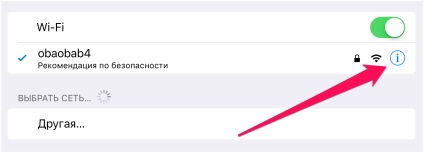
- Google - 8.8.8.8; 8.8.4.4.
- Nyit - 208.67.222.222; 208.67.220.220.
4. lépés: Kilépés a beállítások Wi-Fi kapcsolat és az internet sebessége a szavazás.
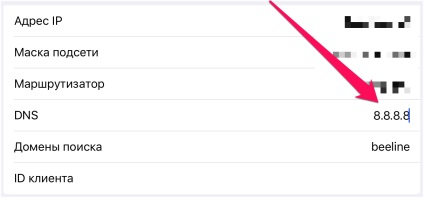
Hogyan lehet felgyorsítani a Wi-Fi az iPhone. 2. módszer
A lakóházak száz azonosan konfigurált Wi-Fi hálózatokat. Mindegyikük sugárzott ugyanazon a csatornán, ami természetesen erősen túlterhelt. Változó csatorna a beállításokat a router az alapértelmezett bármely más jelentősen növeli a sebességet a vezeték nélküli kapcsolat.
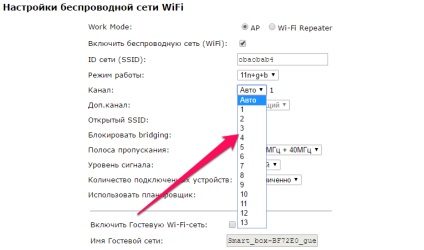
Hogyan lehet felgyorsítani a Wi-Fi az iPhone. 3. módszer
És nyilvános vezeték nélküli hálózatokat. Hála a „Súgó Wi-Fi» Internet kapcsolat az iPhone vagy iPad nem szabad megsérteni, ha a jel gyenge Wi-Fi-vel. Ha dolgozik egy hálózaton, például a Safari böngésző, Wi-Fi jelerősség romlik olyan mértékben, hogy a rakodás a oldal lehetetlen lenne, „Súgó Wi-Fi» azonnal, teljesen automatikus üzemmódban kezdi átvitel a mobilhálózaton keresztül. Így törés a kapcsolatot az interneten nem fog megtörténni.
Funkció aktív, a „Súgó Wi-Fi» menüből «Beállítások» → «Cellular». Switch „Súgó Wi-Fi» található az oldal alján. Funkció támogatott minden Apple mobil eszközökön futó iOS 9 és újabb verziók, amellett, hogy iPhone 4s, iPad 2, iPad 3 és iPad mini.